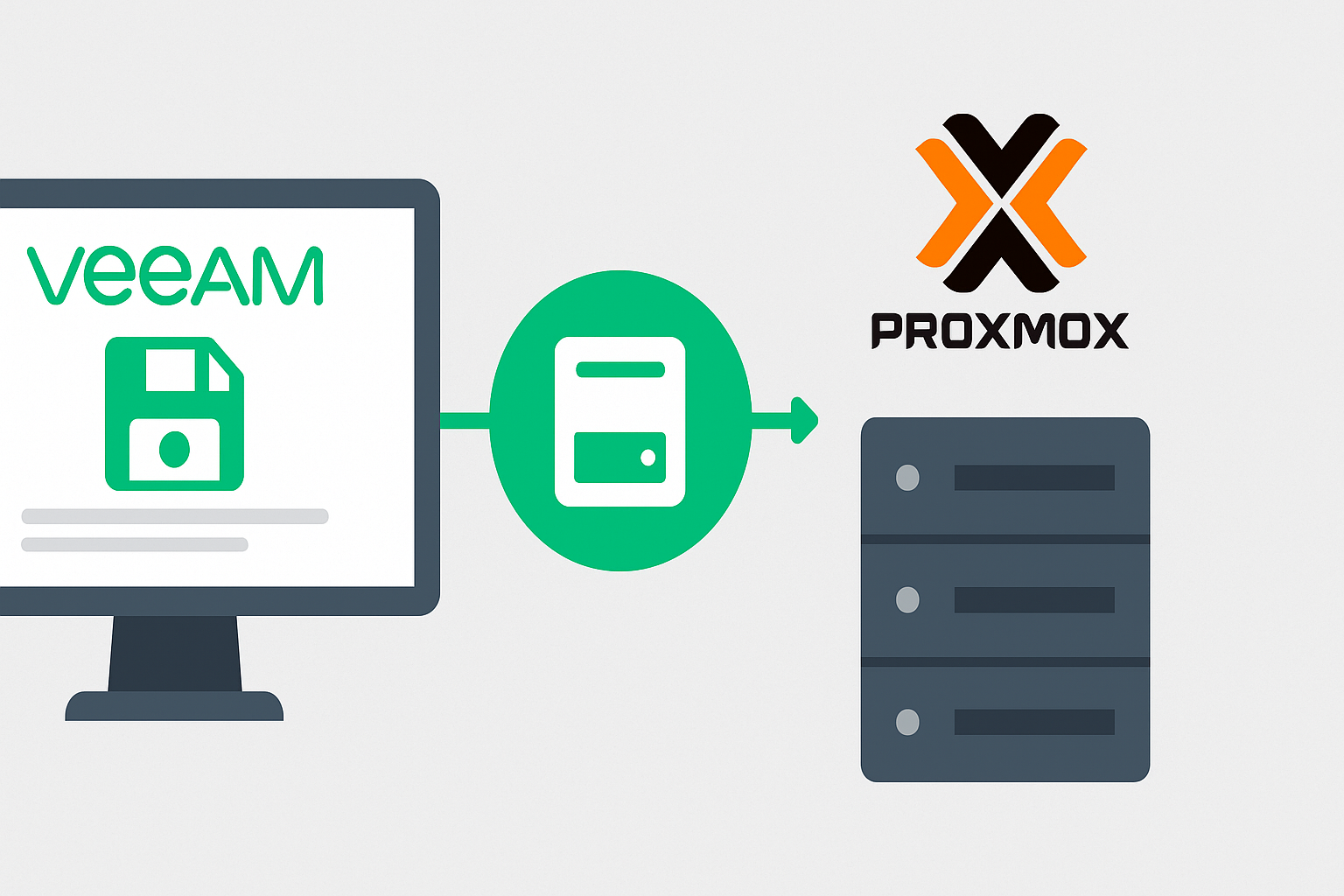
Dans ce tutoriel, je vais vous expliquer comment ajouter un serveur Proxmox dans Veeam afin de pouvoir sauvegarder les machines virtuelles.
Avant de continuer, au moment de la rédaction de ce tutoriel, Veeam ne prend pas en charge les conteneurs CT de Proxmox, il est seulement possible de sauvegarder les machines virtuelles (VM).
Afin que Veeam puisse effectuer une sauvegarde de vos machines virtuelles sur Proxmox, celui-ci va créer une machine virtuelle sur votre serveur Proxmox pour effectuer les sauvegardes, cette machine virtuelle est appelée un Worker.
Depuis la console Veeam, aller sur Inventory 1.
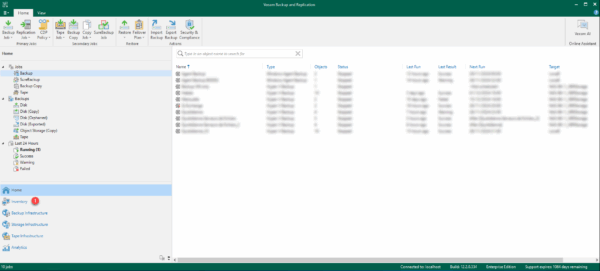
Aller sur Virtual Infrastructure 1 puis cliquer sur Add Server 2.
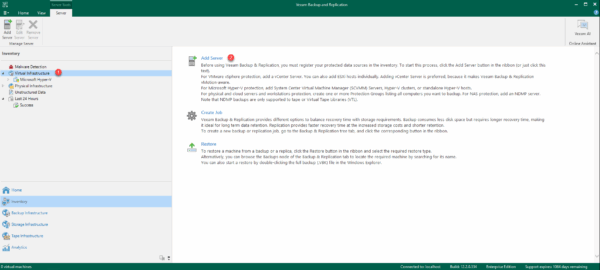
Dans la liste des serveurs disponibles que Veeam prend en charge, cliquer sur Proxmox VE 1.

Entrer l’adresse IP 1 ou le nom FQDN du serveur Proxmox VE et cliquer sur Next 2.
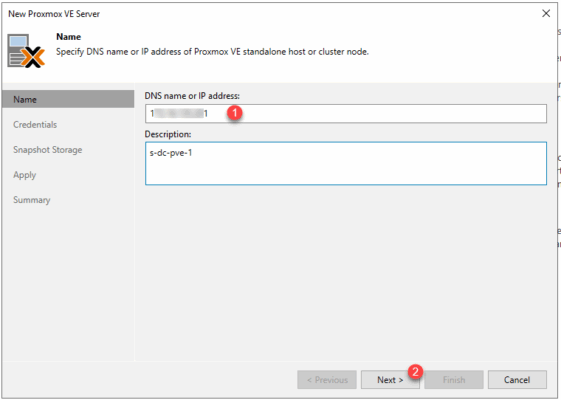
Créer ou sélectionner l’identifiant 1, compte root pour accéder au serveur Proxmox VE et cliquer sur Next 2.
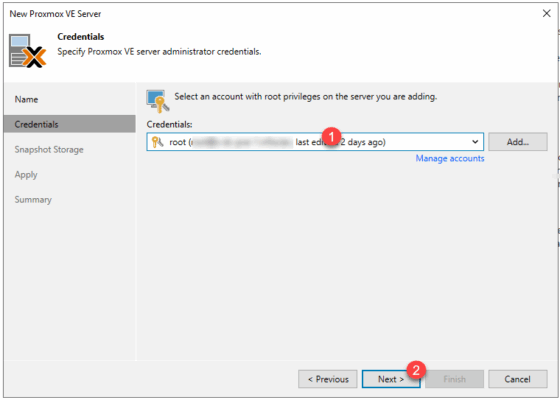
Valider les différents messages concernant la clé SSH et le certificat.
Ici laisser l’option par défaut The largest available file level storage 1 puis cliquer sur Apply 2.
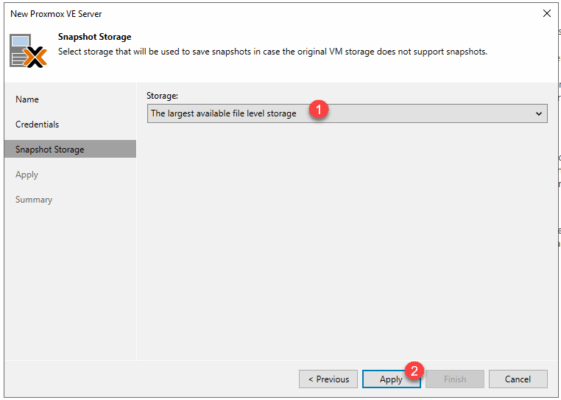
Ici on indique a Veeam où stocker les snapshots le temps de la sauvegarde.
Une fois le serveur ajouté dans la console Veeam, cliquer sur Next 1.
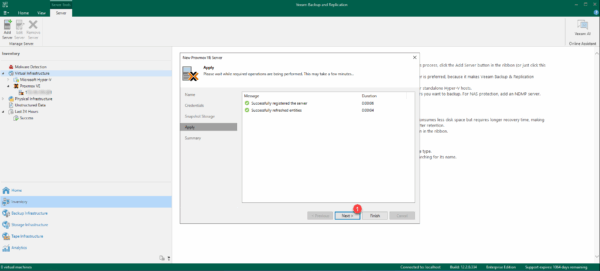
Si vous regardez dans l’arborescence Virtual Infrastructure, on peut voir le serveur Proxmox.
Cliquer maintenant sur Finish 1 pour fermer l’assistant.
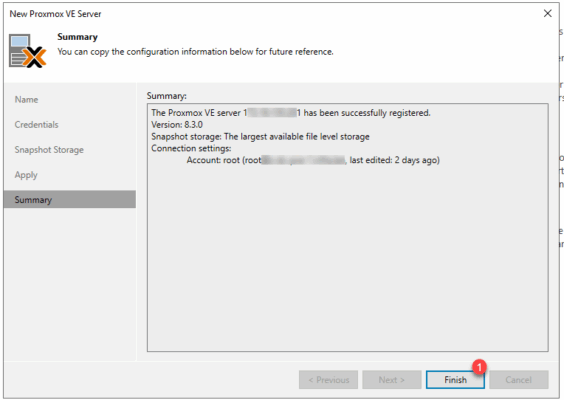
Maintenant, Veeam vous propose de déployer le Worker sur le serveur Proxmox, cliquer sur Yes 1.
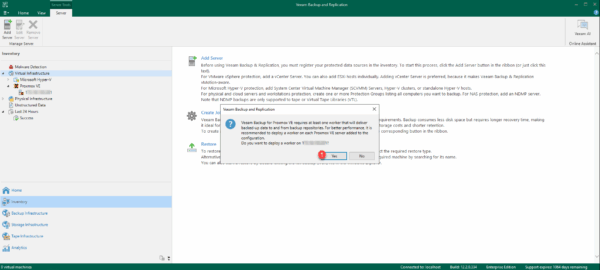
Un nouvel assistant se lance, commencer par nommer le worker 1, sélectionne l’emplacement de stockage sur le serveur Proxmox 2 puis cliquer sur Next 3.
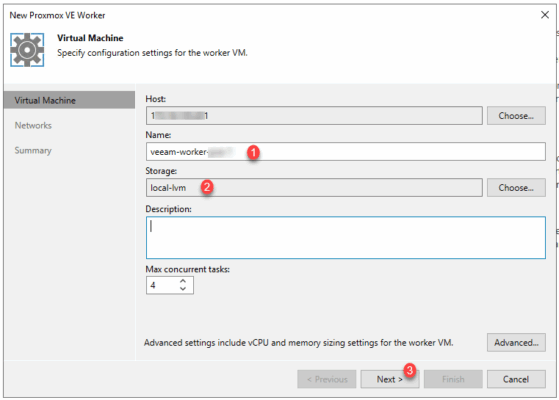
En cliquant sur le bouton Advanced, il est possible d’ajuster le nombre de CPU et la RAM.
On passe maintenant à la configuration du réseau, cliquer sur le bouton Add 1.

Sélectionner l’interface 1, si nécessaire configurer les paramètres réseaux ou laisser en DHCP 2 et cliquer sur OK 3.
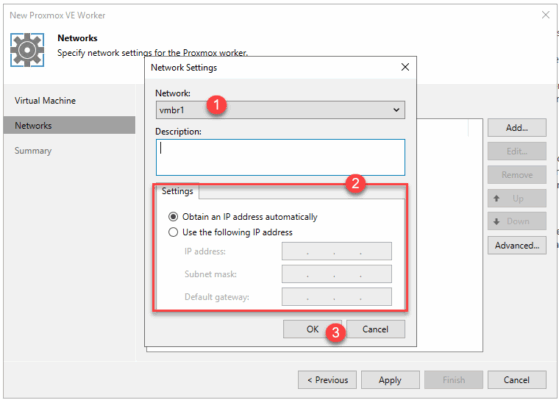
Le réseau du Worker est configuré, cliquer sur Apply 1.
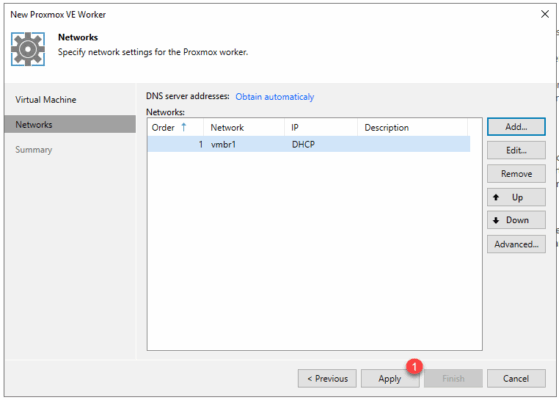
Cliquer sur Finish 1 pour fermer l’assistant.
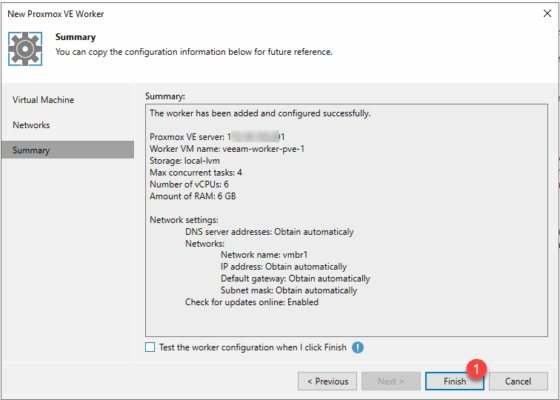
Le Worker se déploiement en arrière plan sur Veeam lors de la première sauvegarde et lors du lancement d’un test.
Normalement dans Veeam, vous devriez voir également les VM qui sont sur votre serveur Proxmox.
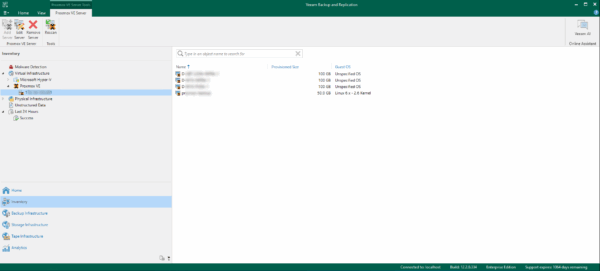
Pour accéder au Worker, vous devez aller dans Backup Infrastructure 1 et le Work sera dans la liste des Backup Proxies 2.

Pour tester le Worker, faire un clic droit dessus et cliquer sur Test, cela aurait pour effet de déployer le Worker sur le serveur Proxmox.
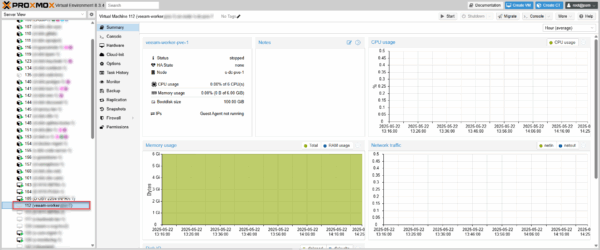
Comme vous pouvez le voir, le Worker est éteint, la VM est démarré seulement durant la sauvegarde et la restauration.
Dans le cadre d’un cluster Proxmox, il faut déployer le worker sur chaque serveur Proxmox VE.
Pour ce qui est de la configuration des jobs, c’est la même chose que pour Hyper-V ou VMWare à la différence que vous allez sélectionner votre serveur Proxmox.
Au moment dans la rédaction de cet article, je préfère utiliser Proxmox Backup Server qui prend en charge les conteneurs CT et qui est plus rapide que Veeam et gratuit.
